Sie haben wahrscheinlich viel über Chromebooks gehört. Diese erschwinglichen Computer werden unter anderem von Unternehmen wie HP, Acer, Toshiba und Samsung hergestellt und laufen mit dem Cloud-basierten Betriebssystem von Google, dem so genannten Chrome OS, das für die meisten Anwendungen eine Internetverbindung benötigt.
Der große Anreiz für diese Computer liegt in ihren Preisschildern, wobei die meisten Modelle für unter 400 US-Dollar erhältlich sind und einige sogar bis zu 179 US-Dollar fallen. Viele Leute wissen jedoch nicht, dass Chromebooks nicht nur Web-Apps ausführen können. Sie können sowohl Chrome OS als auch Ubuntu, ein beliebtes Linux-Betriebssystem, auf einem Chromebook ausführen. Hier ist was Sie wissen müssen.
Wahl des richtigen Modells
Jedes Chromebook kann Ubuntu installieren. Ich empfehle jedoch die Verwendung eines Modells, das mit einem Intel-Prozessor ausgestattet ist. Chromebooks, die einen ARM-Prozessor enthalten, sind mit den meisten Linux-Programmen nicht kompatibel. Sie werden ein angenehmeres Erlebnis haben, wenn Sie ein neueres Modell mit besserer interner Hardware verwenden.
Es wird auch hilfreich sein, einen externen Speicher wie ein Flash-Laufwerk oder eine SD-Karte zu verwenden, um mehr Speicherplatz für die Installation zusätzlicher Programme zu erhalten.
Der Prozess
Als Erstes müssen Sie den Entwicklermodus von Chromebook aktivieren. Beachten Sie jedoch, dass dadurch alle im internen Speicher des Geräts gespeicherten Daten gelöscht werden. Halten Sie die Esc- und die Refresh-Taste gedrückt, und drücken Sie die Ein / Aus-Taste. Das Chromebook wird im Wiederherstellungsmodus neu gestartet.
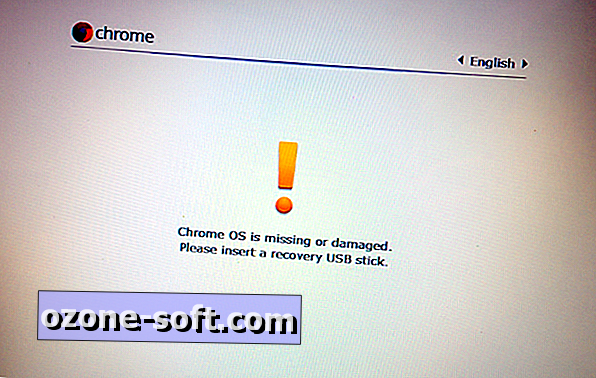
Auf dem Bildschirm erscheint ein gelbes Ausrufezeichen mit einer Warnmeldung. Drücken Sie gleichzeitig die Tasten Strg und D, um zum nächsten Bildschirm zu gelangen. Drücken Sie die Eingabetaste der Tastatur, um die Betriebssystemüberprüfung auszuschalten und die Entscheidung zu bestätigen, den Entwicklermodus von Chromebook zu aktivieren. Ein rotes Ausrufezeichen und eine Warnung, dass die Betriebssystemverifizierung deaktiviert wurde, werden auf dem Bildschirm angezeigt, gefolgt von zwei lauten Pieptönen. Dies ist normal.
Lehnen Sie sich zurück und warten Sie, da dieser Vorgang bis zu 10 Minuten dauern kann. Keine Panik, wenn nach dem Aktivieren des Entwicklermodus ein rotes Ausrufezeichen angezeigt wird. Das System wird in Kürze in Chrome OS neu gestartet.
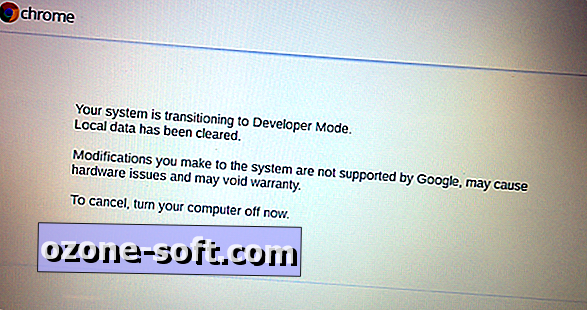
Nach dem Neustart des Chromebooks müssen Sie Ihre Netzwerkanmeldeinformationen und Anmeldeinformationen eingeben. Danach müssen Sie ein Programm namens Crouton herunterladen, mit dem Ubuntu auf Chrome OS ausgeführt werden kann. Speichern Sie die Datei in Ihrem Downloadordner und öffnen Sie das Chromebook-Terminal, indem Sie die Tasten Strg, ALT und T gleichzeitig drücken.
Geben Sie "shell" in die Befehlszeile ein und drücken Sie die Eingabetaste. Geben Sie anschließend "sudo sh -e ~ / Downloads / crouton -t unity" ein und warten Sie, bis Crouton installiert ist. Wenn Ihr Chromebook über einen Touchscreen verfügt, verwenden Sie stattdessen den Befehl "sudo sh -e ~ / Downloads / crouton -t touch, unity".
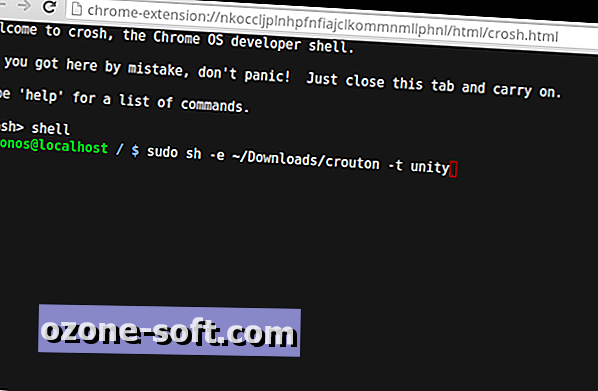
Sie werden aufgefordert, einen Benutzernamen und ein Kennwort einzugeben, wenn der Installationsvorgang abgeschlossen ist. Dies ist getrennt von Ihrem Chrome OS-Login und wird innerhalb des Ubuntu-Betriebssystems verwendet. Um Ubuntu einzugeben, geben Sie den Befehl "sudo startunity" in das Terminal ein.
Klicken Sie auf das erste Symbol auf der linken Seite des Bildschirms und suchen Sie nach dem Terminal. Geben Sie in der Befehlszeile "sudo apt-get update" ein, um das Betriebssystem zu aktualisieren. Wenn dies abgeschlossen ist, geben Sie "sudo apt-get install software-center" ein. Dadurch können Sie problemlos eine Vielzahl von Linux-Programmen installieren. Sie können das Softwarecenter öffnen und nach dem gewünschten Programm suchen oder Programme aus dem Web herunterladen und über das Softwarecenter installieren.
Tipps
Um von Ubuntu zu Chrome OS zurückzukehren, drücken Sie gleichzeitig die Tasten Strg, Alt und Zurück. Um von Chrome OS zu Ubuntu zu wechseln, drücken Sie Strg, Alt, Vorwärts, gefolgt von Strg, Alt und Aktualisieren. Verwenden Sie bei einem Modell mit ARM-Prozessor die Tastenkombination Strg, Alt, Umschalt, Zurück und Strg, Alt, Umschalt und Vorwärts, um zwischen den beiden Betriebssystemen hin und her zu wechseln.
Sie können auch das Chrome OS-Terminal öffnen und "shell" in die Befehlszeile eingeben, gefolgt von "sudo startunity". Beide Methoden funktionieren. Sie werden feststellen, dass das Chromebook jetzt länger eingeschaltet ist. Wenn Sie das gelbe Ausrufezeichen sehen, drücken Sie einfach die Tasten Strg und D, um diesen Vorgang zu beschleunigen.
Ubuntu deinstallieren
Das Beste an diesem How-to ist, dass es völlig sorgenfrei ist. Egal, ob Sie mit Ubuntu unzufrieden sind, nicht mehr genügend Speicherplatz haben oder Ihr Chromebook in den ursprünglichen Zustand zurückversetzen möchten, es dauert nur ein paar Sekunden, um den gesamten Vorgang rückgängig zu machen.
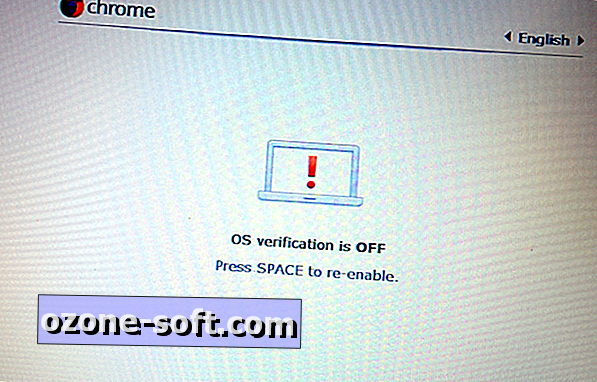
Starten Sie den Computer neu und drücken Sie die Leertaste, wenn das rote Ausrufezeichen angezeigt wird. Drücken Sie die Eingabetaste, um die Überprüfung des Betriebssystems wieder zu aktivieren. Dadurch werden alle im internen Speicher des Geräts gespeicherten Daten gelöscht. Das System wird in Chrome OS neu gestartet. Geben Sie Ihre Netzwerkanmeldeinformationen ein und melden Sie sich bei Ihrem Google-Konto an, um Ihr Chromebook erneut zu verwenden.










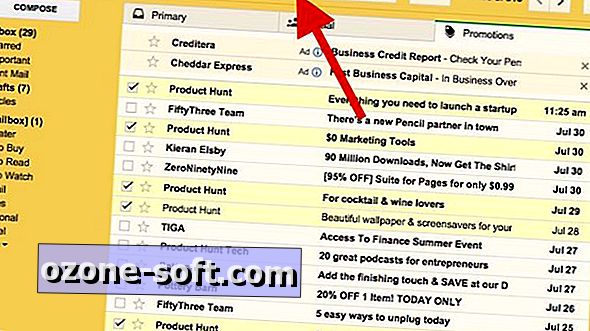


Lassen Sie Ihren Kommentar